Для многих из нас YouTube является законной альтернативой телевидению. На YouTube вы найдете не только ежедневные блоги, путевые журналы, образовательные шоу 10 образовательных каналов YouTube для марафонаТеперь YouTube - это место, где можно найти практически любое видео, которое вы можете захотеть - и это делает его замечательным образовательным ресурсом. Особенно, если вы любите смотреть лучшие каналы YouTube. Подробнее и эскизы, а также некоторые действительно впечатляющие веб-серии. И если вы мне нравитесь, вы смотрите большинство из них на своем телефоне.
Но опыт YouTube на маленьком 5,5-дюймовом экране не всегда оптимален. Что делать, если вы хотите слушать аудио в фоновом режиме? Или смотреть видео во время работы на телефоне? Читайте о лучших советах и рекомендациях для приложения YouTube для Android.
1. Жест двойного нажатия
Новое приложение YouTube имеет действительно полезный жест двойного нажатия. Нажмите дважды на левой стороне экрана, чтобы вернуться назад на 10 секунд (и на правой стороне, чтобы перейти на 10 секунд вперед).
Этот жест намного лучше и быстрее, чем нажатие на экран, а затем ручное перемещение панели поиска. Это становится особенно утомительным, если вы смотрите длинное видео.

И вот совет профессионала YouTube. Вы даже можете отрегулировать длину. По умолчанию это 10 секунд, но вы можете увеличить его до 60 секунд! В приложении YouTube нажмите на изображение своего профиля и выберите настройки. Отсюда перейдите к Общая и выберите Дважды нажмите, чтобы искать.
2. Отключить автоигру
Автоигра - отличная особенность. Особенно, когда наступает конец дня, и все, что вам нужно, это смотреть видео на YouTube один за другим. Но это также огромное время отстой.

Когда вы просматриваете видео, вы найдете Автовоспроизведение переключатель прямо рядом с Следующий очередь.
3. Очистить и приостановить историю поиска
Если ваш телефон Android часто заканчивается вашими друзьями или членами семьи, вы можете захотеть очистить и приостановить как историю просмотра, так и историю поиска. Таким образом, не будет журнала того, что вы смотрели, и нет никакой возможности, чтобы связанный контент отображался в рекомендованном списке, когда кто-то еще смотрит с вашего устройства.
Идти к Настройки> История и конфиденциальность и включи Пауза смотреть история и Приостановить историю поиска функции. Сверху вы можете очистить текущую историю просмотра и историю поиска.
4. Проведите пальцем вверх для похожих видео

Когда вы смотрите видео и просто не в этом заинтересованы, вам не нужно возвращаться на главный экран приложения, чтобы найти другое видео для просмотра. Просто проведите пальцем вверх, и вы получите горизонтально прокручиваемый список рекомендуемых видео. Нажмите на один из них, и видео начнет воспроизводиться.
5. Изменить качество видео
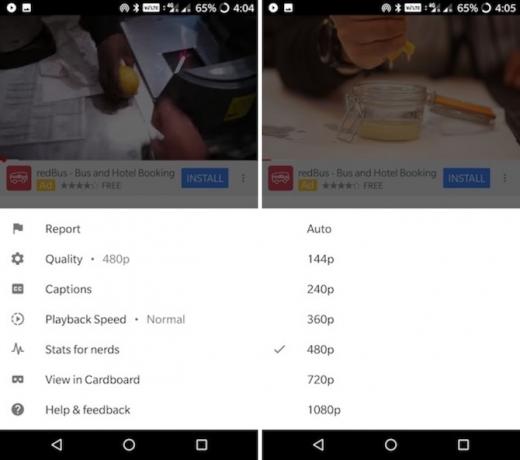
Если вы быстро, но ограниченное подключение к интернету 4 способа уменьшить использование мобильного интернета с помощью приложений для AndroidВы можете сократить использование мобильных данных без каких-либо изменений на вашем Android-устройстве - просто используйте эти приложения! Подробнее просмотр видео на YouTube может быть огромной игрой для вашей пропускной способности. Когда вы начинаете смотреть видео, нажмите на кнопку меню, выберите Качество, а затем переключитесь на более низкое разрешение (360p - хороший компромисс между качеством и пропускной способностью).
6. Сделать часы позже действительно полезными
Watch Later всегда была одной из тех классических функций Google, где ее потенциал никогда не реализовывался.
Теперь Google постепенно начинает делать это более полезным. На самом деле вы будете время от времени видеть в своем фиде несколько видео «Смотреть позже», а также получать уведомления о видео «Смотреть позже».

Тем не менее, самая разочаровывающая особенность функции Watch Later - это метод сортировки по умолчанию. Когда вы идете в Библиотека> Смотреть позжевы обнаружите, что плейлист отсортирован в хронологическом порядке. Чтобы найти новейшее видео, вам нужно прокрутить список до конца. Как это архаично! К счастью, теперь вы можете перевернуть это. От Посмотреть позже раздел, нажмите на Сортировать кнопка и переключиться на Дата добавления (самое новое).
Чтобы добавить видео в список «Просмотреть позже», нажмите на Добавить в плейлисты значок и выберите Посмотреть позже.
7. Поделиться видео с друзьями
YouTube теперь поставляется с функцией чата. Как ни странно, он не интегрируется с вашими друзьями в Google+. Пригласив друга, вы сможете общаться с ним и обмениваться видео прямо на YouTube.

Когда вы смотрите видео, нажмите на Поделиться кнопка. Сверху проведите между аватарами, чтобы найти контакт, который вы ищете. Нажмите на их аватар и отправьте его.
8. Картинка в картинке в Oreo (и YouTube Red)
Официально Картинка в картинке для YouTube доступна только для участников YouTube Red Стоит ли премиум на YouTube? 7 вещей, которые нужно учитыватьСтоит ли стоимость YouTube Premium? Мы рассмотрим плюсы и минусы платной версии YouTube. Подробнее ($ 9.99 / месяц) с устройствами Android 8.0 Oreo.
Нажмите кнопку «Домой» при просмотре видео на YouTube, и оно будет уменьшено во всплывающем окне. Вы можете перемещать его по экрану.
Если вы хотите отключить эту функцию, откройте настройки приложение на вашем телефоне Android и перейдите к Приложения и уведомления> Дополнительно> Специальный доступ> Картинка в картинке. Отсюда найдите YouTube и выключите Разрешить картинку в картинке.
9. Картинка в картинке для всех остальных
Если вы не используете Android Oreo и не можете получить доступ к YouTube Red (который на данный момент является большей частью мира), не беспокойтесь. Float Tube - это стороннее приложение, которое предоставит вам ту же функциональность (хотя и не то же самое).

Откройте приложение и начните поиск нужного видео. Нажмите на видео, чтобы увидеть страницу с подробной информацией, а затем нажмите на Неожиданно возникнуть кнопка. Видео начнет воспроизводиться в плавающем окне.
Нажмите кнопку «Домой», и видео останется на вершине всего. Нажмите на видео для управления воспроизведением / паузой и для отключения режима всплывающих окон.
Скачать: Float Tube [Больше не доступно]
10. Скачать видео и слушать в фоновом режиме
А теперь один из самых востребованных трюков на YouTube: загрузка видео. Загрузка видео и фоновое аудио - это функции, эксклюзивные для YouTube Red. Единственная альтернатива - загрузить приложение, которого нет в Play Store.
NewPipe - это ориентированный на конфиденциальность проигрыватель YouTube с открытым исходным кодом, который имеет автономную функцию, функцию фонового звука и плавающий проигрыватель. Если вы хотите периодически обновлять приложение, лучше всего загрузить его из самого магазина приложений F-Droid.
Для этого сначала загрузите F-Droid APK и загрузите его. (Что такое APK? Что такое файл APK и что он делает?APK означает Android Package Kit, и это формат файлов, который Android использует для своих приложений; так же, как файлы Windows EXE. Подробнее ) Затем найдите NewPipe, загрузите и установите приложение. Кроме того, вы можете напрямую установить NewPipe с помощью APK.

Начните с поиска видео. Выбрав видео из списка, вы найдете кнопку «Скачать» вверху и кнопку «Фон» под описанием. Нажмите на Фон кнопку, и воспроизведение видео начнется мгновенно. Теперь вы можете заблокировать свой телефон и продолжить слушать аудио в фоновом режиме.
Нажмите на Скачать кнопку, и вы получите возможность скачать видео или аудио. Вы также можете выбрать разрешение видео.
Тем не менее, YouTube имеет функцию загрузки для некоторых стран даже без YouTube Red. Если вы находитесь в Алжире, Египте, Гане, Индии, Индонезии, Иордании, Кении, Ливии, Малайзии, Нигерии, Пакистане, Филиппины, Южная Африка, Таиланд, Вьетнам или Йемен, вы можете скачать видео прямо в приложении YouTube. Для всех остальных, посмотрите на использование загрузчика плейлистов YouTube 5 лучших загрузчиков плейлистов YouTube для массового захвата видеоХотите смотреть видео с YouTube в автономном режиме? Эти загрузчики списков воспроизведения YouTube позволяют быстро загружать все списки воспроизведения YouTube. Подробнее .
Вы найдете кнопку загрузки рядом с названием видео. Перейти к Библиотека> Загрузки управлять вашими загруженными видео.
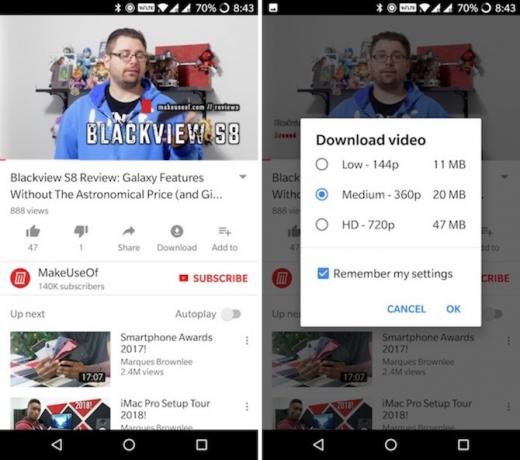
Пока еще в бета-версии, YouTube Go - еще один хороший вариант 7 легких приложений Android Go для экономии места и памятиНовые приложения Google Go для Android Go предоставляют легкие альтернативы для карт, YouTube и многого другого. Вот что вы должны знать и как попробовать их сейчас. Подробнее для не только загрузки видео в автономном режиме, но и для обмена ими с друзьями без необходимости активного подключения к Интернету.
Скачать:F-Droid | NewPipe APK
Дополнительно: достойные внимания настройки

Ограничить мобильные данные: С YouTube настройки, идти к Общая и включить Ограничить мобильные данные вариант использования. Это поможет вам сократить использование сотовой связи.
Изменить регион: Если вам не нравится раздел трендов в вашей стране или вы хотите смотреть видео, которых нет в вашей стране, вы можете переключить свой регион с Настройки> Общие> Расположение контента.
Отключить уведомления приложения YouTube: Иногда YouTube уведомлений может быть немного много Все новые способы использования уведомлений в Android 8.0 OreoКаналы уведомлений Android 8.0 Oreo - это новый мощный способ убедиться, что ваш телефон только предупреждает вас о приоритетной информации. Здесь все о том, как изменились уведомления в Oreo. Подробнее . Вы можете попробовать настроить уведомления YouTube или полностью отключить их с Настройки> Уведомления.
Эти советы помогли вам?
Надеемся, что эти советы помогут вам максимально эффективно использовать приложение YouTube на вашем телефоне или планшете Android.
Как это работает для вас? Есть ли другие, которыми вы хотели бы поделиться? Дайте нам знать в комментариях ниже.
Хамош Патхак - независимый писатель и разработчик пользовательских интерфейсов. Когда он не помогает людям максимально использовать их современные технологии, он помогает клиентам создавать лучшие приложения и веб-сайты. В свободное время вы обнаружите, что он смотрит специальные комедии на Netflix и пытается еще раз пролистать длинную книгу. Он @pixeldetective в Твиттере.


